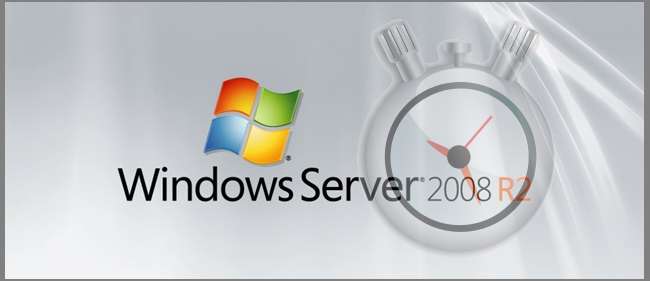
제품의 Microsoft 평가판은 무료로 사용할 수있는 테스트, 데모 및 개발 환경을 무제한으로 유지할 수 있으므로 매우 가치 있고 유용한 도구입니다. 유일한 문제는 평가판 릴리스는 시간이 제한되어 있으므로 더 많은 시간을 짤 수있을수록 더 유용 할 수 있다는 것입니다.
여기서는 Windows Server 2008 R2 평가판의 사용 시간을 최대로 연장하는 방법을 보여 드리겠습니다.
작동 원리
활성화 된 Windows Server 2008 R2 평가판 (또는 평가판)은 180 일 동안 지속되며 그 후 유효한 라이선스 키를 입력해야합니다. 그렇지 않으면 서버가 1 시간 사용 후 자동으로 종료됩니다.
정품 인증이 필요한 대부분의 모든 Microsoft 제품에는 정품 인증이 필요하기 전에 제품을 사용할 수있는 (무제한) 며칠의 유예 기간이 있습니다. Windows Server 2008 R2 평가의 경우이 유예 기간은 10 일이며 정품 인증이 필요하기 전에 5 번 재설정 (또는 다시 준비) 할 수 있습니다. 완전히 활용되면 추가로 60 일의 사용 시간을 제공합니다.
마음을 편안하게하기 위해이 관행은 완전히 합법적이며 실제로 Microsoft에서 홍보합니다. 우리는 자동화 된 "설정 후 잊어 버리기"프로세스를 통해 간단히 접근하고 있습니다.
유예 기간 재정비
첫 번째 작업 인“Reset Activation Timer”는 10 일의 유예 기간 중 5 개를 모두 활용합니다. 이 작업의 각 인스턴스는 한 번의 날짜 별 호출입니다. 첫 번째 호출은 첫 번째 시스템 부팅 후 10 일로 설정되어야하며 각 후속 호출은 이전 호출 이후 10 일 후에 설정되어야합니다.
참고 :이 정보를 계산할 수있는 도구가 포함되어 있습니다.
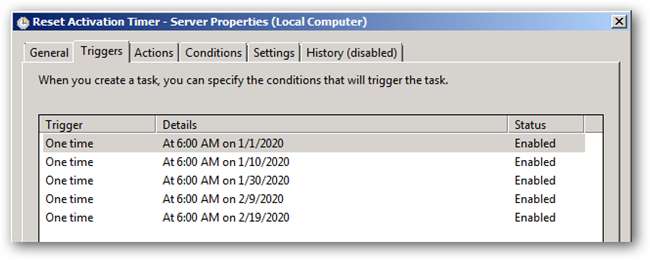
실제 명령은 -rearm 매개 변수를 사용하여 "slmgr.vbs"스크립트를 호출 한 다음 시스템을 재부팅하는 것입니다.
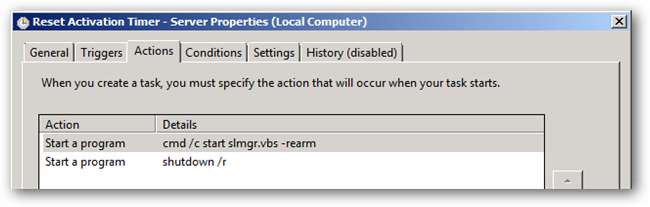
그 결과 작업이 활성화에 남은 일수를 재설정합니다.
참고 : 아래 스크린 샷은 8을 보여 주지만 실제로는 카운트 다운이 0에 도달합니다.
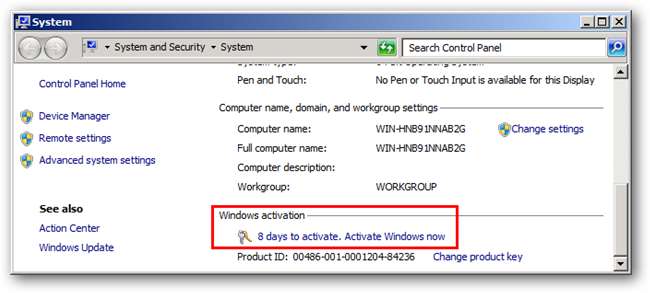
… 10으로 돌아갑니다.
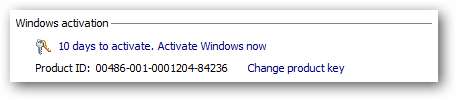
서버 활성화
모든 재설정 / 재설정 명령을 모두 사용했으면 실제로 서버를 활성화해야합니다. 이것은 "서버 활성화"작업에서 수행됩니다.
이 작업은“Reset Activation Timer”작업에 대한 마지막 호출로부터 10 일 후에 설정되어야합니다.
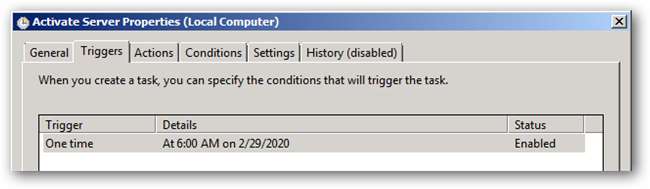
실제 명령은 다시 "slmgr.vbs"스크립트를 호출하지만 -ato 매개 변수 (활성화를 수행함)를 사용하여 재부팅합니다.

최종 결과는 180 일 제한 서버 활성화입니다.
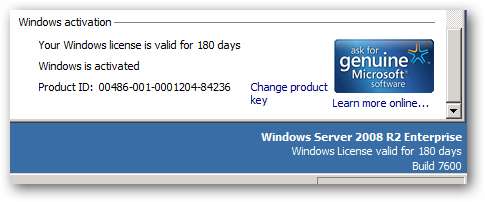
예약 된 작업 가져 오기
적절한 예약 작업을 수동으로 만들 수 있지만 편의를 위해 작업을 가져올 수있는 XML 형식으로 포함했습니다 (하단의 링크 섹션 참조).
이를 가져 오려면 작업 스케줄러를 열고 작업 스케줄러 라이브러리 항목을 마우스 오른쪽 단추로 클릭 한 다음 작업 가져 오기를 선택하십시오.

추출 된 작업 폴더를 찾아 하나를 선택합니다.
가져 오기를 선택하면 작업이 실행되는 계정을 서버와 일치하도록 변경해야합니다. 가져올 작업을 선택한 후 열리는 작업 만들기 대화 상자에서 사용자 또는 그룹 변경 버튼을 클릭합니다.
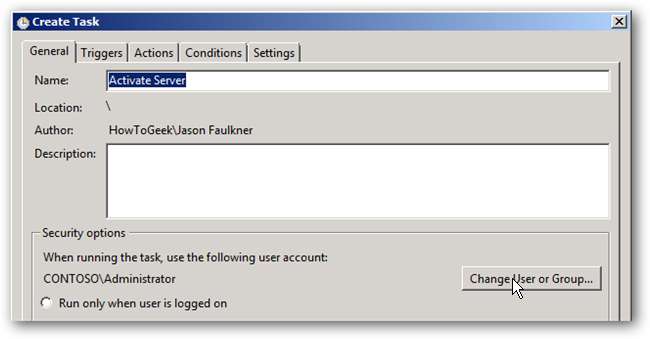
"administrator"를 입력하고 이름 확인을 클릭 한 다음 확인을 클릭합니다.
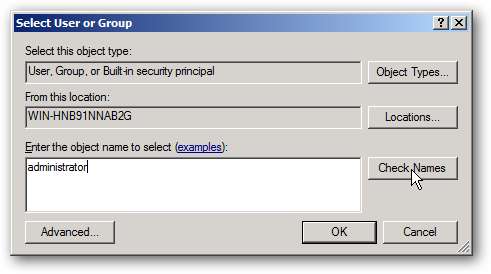
유효 계정으로 컴퓨터에 해당하는 관리자 계정이 표시되어야합니다.

작업 설정을 적용 할 때 관리자 암호를 입력하라는 메시지가 표시됩니다.
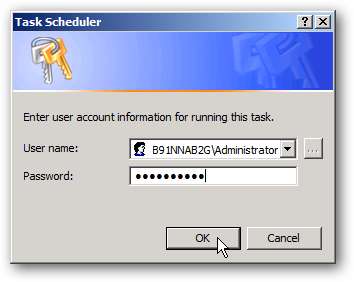
각 XML 태스크 파일에 대해이 단계를 반복하십시오.
예약 된 작업 구성
날짜 설정
가장 눈에 띄는 변경 사항은 예약 된 작업의 각 날짜를 업데이트하는 것입니다. 이를 쉽게하기 위해 다운로드 패키지의 일부로 각 작업의 정확한 날짜를 계산하는 도구를 포함 시켰습니다. 압축을 푼 zip 파일에서 ActivationDates_RunMe.bat를 실행하기 만하면 아래 샘플과 같은 출력이 표시됩니다.
사용 시간을 최대화하기 위해 각 예약 된 작업의 날짜를 적절히 업데이트합니다.
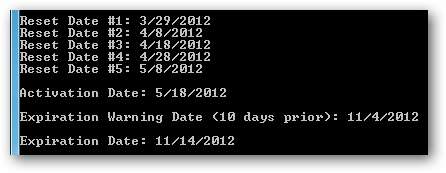
만료 경고 이메일
240 일 후에는 서버 활성화가 만료됩니다. 서버에 로그인하여 남은 시간을 볼 수 있지만 8 개월 후에는이 작업을 잊어 버리기 쉽습니다. 따라서 만료 임박을 알리는 프로세스를 자동화하기 위해 만료가 다가 오면 매일 이메일을 통해 자동으로 경고하는 예약 된 작업을 포함했습니다.
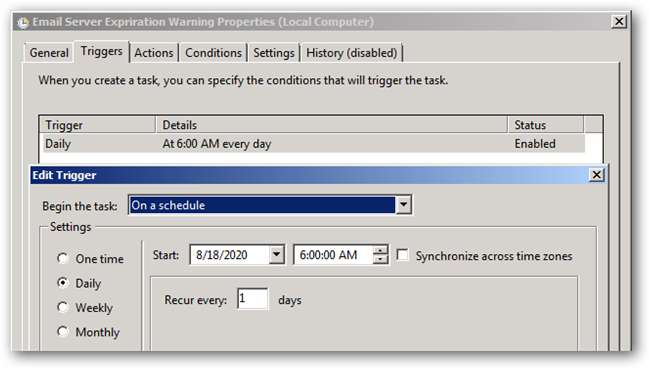
그러나 이것이 작동하려면 시스템에 Blat (명령 줄 이메일 도구)이 구성되어 있어야합니다.
구성은 간단합니다. Blat을 다운로드하여 C : \ Windows 디렉터리 (또는 PATH 변수에 설정된 다른 위치)에 압축을 푼 다음 명령 줄에서 전송 속성을 설정합니다.
BLAT -install <email server> <sender email address>
예를 들어, "smtp.myemail.com"서버를 통해 ""이메일을 사용하여 이메일을 보내도록 Blat을 구성하려면 [email protected] ", 명령은 다음과 같습니다.
BLAT-smtp.myemail.com 설치 [email protected]
Blat이 구성되면 작업 탭에서 작업을 편집합니다.
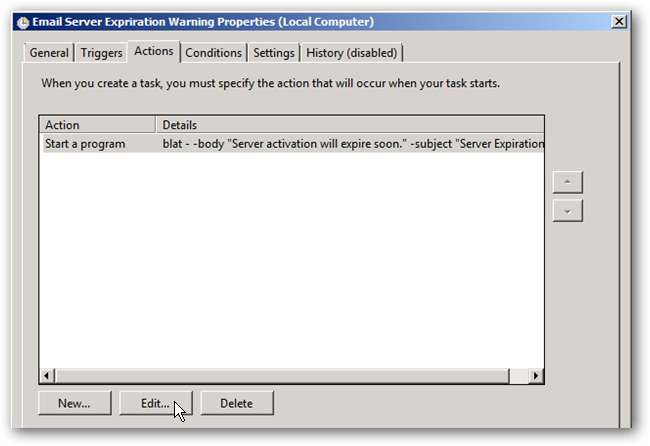
인수 추가 행에서 끝으로 스크롤하고 -to 매개 변수 다음의 값을 경고를 보내야하는 이메일 주소로 업데이트하십시오. 또한 결과 이메일의 메시지 본문 및 / 또는 제목을 편집하려는 경우 여기에서도 수행 할 수 있습니다.
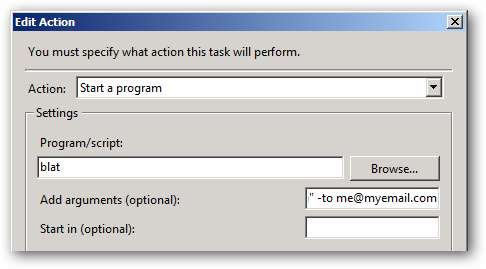
설정을 적용한 후에는 기본 예약 된 작업 라이브러리를보고 이메일 경고 작업을 마우스 오른쪽 버튼으로 클릭하고 실행을 선택하여 이메일 작업을 테스트 할 수 있습니다.
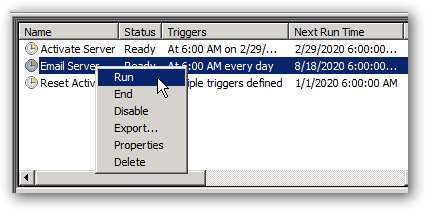
모든 것이 작동하면 이전에 지정한 주소로 이메일을 받게됩니다.
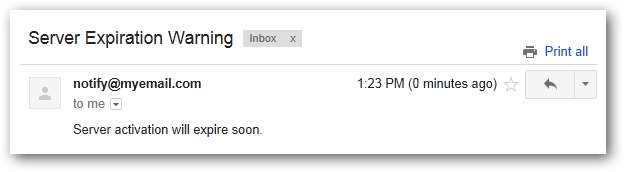
기본적으로이 작업은 서버가 만료되기 10 일 전에 매일 실행됩니다.
연결
How-To Geek에서 서버 활성화 도구 다운로드 (예약 된 작업 XML 파일 및 날짜 계산 도구 포함)







